 Upravljački programi za video kartice su softver koji omogućuje operacijskom sustavu, programima i igrama korištenje grafičkog hardvera vašeg računala. Ako igrate igre, preporučljivo je ažurirati ove upravljačke programe - to može uvelike utjecati na FPS i ukupnu izvedbu sustava u igrama. Ovdje može biti korisno: Kako saznati koja je grafička kartica na računalu ili prijenosnom računalu.
Upravljački programi za video kartice su softver koji omogućuje operacijskom sustavu, programima i igrama korištenje grafičkog hardvera vašeg računala. Ako igrate igre, preporučljivo je ažurirati ove upravljačke programe - to može uvelike utjecati na FPS i ukupnu izvedbu sustava u igrama. Ovdje može biti korisno: Kako saznati koja je grafička kartica na računalu ili prijenosnom računalu.
Ranije sam već napisao da prilikom ažuriranja upravljačkih programa trebate voditi pravilima: "Nemojte dodirivati ono što funkcionira ionako", "Nemoj instalirati posebne programe za automatsko provjeravanje ažuriranja upravljačkih programa". Također sam spomenuo da se to ne odnosi na upravljačke programe grafičke kartice - ako imate NVidia GeForce, ATI (AMD) Radeon ili čak integrirani Intelov video - bolje je pratiti ažuriranja i instalirati ih na vrijeme. A o tome gdje preuzeti upravljačke programe grafičke kartice i kako ih instalirati, kao i zašto je to potrebno, sada ćemo detaljno razgovarati. Vidi također: Kako se potpuno ukloniti upravljački program video kartice prije nadogradnje.
Bilješka 2015: ako nakon nadogradnje na sustav Windows 10 upravljački programi grafičkih kartica prestanu raditi, a jednostavno ih ažuriranje s službene stranice ne funkcionira, najprije ih uklonite putem upravljačke ploče - Programi i značajke.Istodobno, u nekim slučajevima oni se ne brišu na taj način i prvo morate ukloniti sve NVIDIA ili AMD procese u upravitelju zadataka.
Zašto moram ažurirati upravljačke programe grafičke kartice
Ažuriranje upravljačkih programa za matičnu ploču računala, zvučnu karticu ili mrežnu karticu, u pravilu, ne daju poboljšanja brzine. Obično su dizajnirani da poprave manje bugove (pogreške), a ponekad i nose nove.
U slučaju ažuriranja upravljačkih programa za video kartice, sve izgleda malo drugačije. Dva najpopularnija proizvođača grafičkih kartica - NVidia i AMD redovito objavljuju nove verzije upravljačkih programa za svoje proizvode, što često može značajno povećati performanse, posebno u novim igrama. S obzirom na činjenicu da je Intel ozbiljan u grafičkoj izvedbi u svojoj novoj Haswell arhitekturi, ažuriranja za Intel HD Graphics također su objavljena vrlo često.
Sljedeća slika prikazuje dobitke koje novi NVidia GeForce R320 vozači mogu dati od 07.2013.

Ova vrsta povećanja performansi u novim inačicama vozača je česta. Unatoč činjenici da NVidia prilično pretjeruje u poboljšanju performansi i, štoviše, ovisi o specifičnom modelu grafičke kartice, ali vrijedi ažurirati upravljačke programe - igre će i dalje raditi brže.Osim toga, neke nove igre možda neće početi uopće ako imate instalirane zastarjele upravljačke programe.
Kako saznati koju video karticu imate na računalu ili prijenosnom računalu
Postoji čitava hrpa načina da odredite koja je video kartica instalirana na vaše računalo, uključujući plaćene i besplatne programe treće strane. Međutim, sve se ove informacije u većini slučajeva mogu dobiti pomoću Windows Device Manager.
Da biste pokrenuli upravitelj uređaja u sustavu Windows 7, kliknite "Pokreni", a zatim desnom tipkom miša kliknite "Moje računalo", odaberite "Svojstva", a u dijaloškom okviru koji se otvori kliknite vezu "Upravitelj uređaja". U sustavu Windows 8 dovoljno je početi tipkati "Upravitelj uređaja na Početnom zaslonu", ta će stavka biti u odjeljku "Postavke".
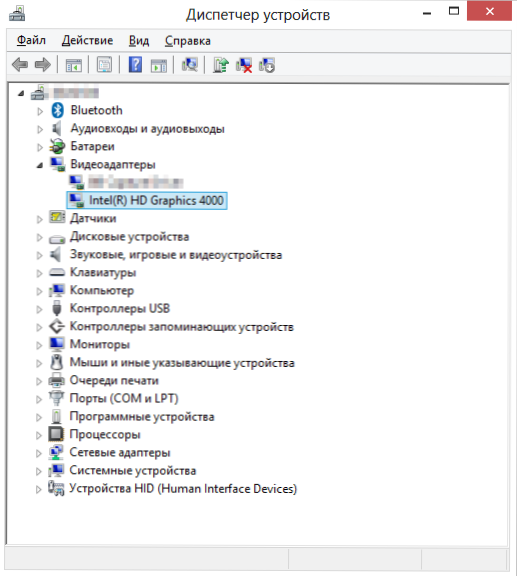
Kako saznati koju video karticu u upravitelju uređaja
U upravitelju uređaja otvorite granu "Video adapteri", gdje možete vidjeti proizvođača i model grafičke kartice.
Ako vidite dvije grafičke kartice odjednom - Intel i NVidia na prijenosnom računalu, to znači da koristi oba integrirana i diskretna video adaptera, koji se automatski prebacuju na uštedu energije ili bolje performanse u igrama. U tom se slučaju preporučuje ažuriranje upravljačkih programa za NVidia GeForce.
Gdje preuzeti najnovije upravljačke programe za video karticu
U nekim slučajevima (prilično rijetko), upravljački programi za grafičku karticu s prijenosnim računalom neće moći instalirati s NVidia ili AMD web stranice - samo s odgovarajućeg mjesta proizvođača vašeg računala (koje se ne ažuriraju tako često). Međutim, u većini slučajeva, da preuzmete novu verziju upravljačkih programa, trebate samo posjetiti službene web stranice proizvođača grafičkih adaptacija:
- Preuzmite upravljačke programe NVidia GeForce grafičke kartice
- Preuzmite upravljačke programe ATI Radeon grafičke kartice
- Preuzmite Intel® Integrirani grafički grafički grafički grafikon s integriranim grafikom
Morate samo odrediti model svoje grafičke kartice, kao i operativni sustav i njegovu dubinu bita.
Neki proizvođači također opskrbljuju vlastite uslužne programe koji automatski provjeravaju ažuriranja upravljačkih programa za video kartice i obavještavaju vas o njima, na primjer NVIDIA Update Utility za GeForce grafičke kartice.
U zaključku treba napomenuti da ako ste već zastarjeli opremu, vozač ažurira za to će se prije ili kasnije zaustaviti: u pravilu, proizvođači se zaustavljaju pri svakom stabilnom izdanju. Dakle, ako vaša grafička kartica ima pet godina, trebate samo preuzeti najnovije upravljačke programe, a u budućnosti se nove neće teško pojaviti.












